Всем примет, сейчас я расскажу как можно очень просто создать мультизагрузочную флешку под BIOS/UEFI с разметкой MBR/GPT, а на саму флешку можно добавить образы (ISO, WIM, IMG, VHD и VHDX) чего угодно: Работать будут любые установочные образы Windows, Linux и Unix, лайв юсб и реаниматоры, загрузочные программы для проверки и диагностики ПК, загрузочные утилиты, загрузочные антивирусы и многое другое. Что бы все это записать вам нужна будет флешка и программа Ventoy. Нажмите кнопку скачать, что бы скачать программу Ventoy.
Распаковываемым архив с программой в удобном месте ( Пароль от архива spec-komp.com ), подключаем флешку/сд-карту/внешний накопитель/диск, запускаем файл Ventoy2Disk.exe — лучше от имени администратора. В программе можно выбрать русский язык, для этого нажимаем на вкладке Language и выбираем русский.
В разделе Устройство выбираем нужный нам внешний-накопитель/диск/флешку/сд-карту. Во вкладке опции выбираем необходимы нам опции: флешку под BIOS или UEFI, разметку раздела (MBR или GPT), нужен ли нам дополнительный раздел. Если вы не видите какого либо устройства на которое вы хотите установить Ventoy, нажмите на Показать все устройства. После выбора все настроек нажмите Установить.
Создаем СУПЕР флешку с Windows, прогами и дровами!
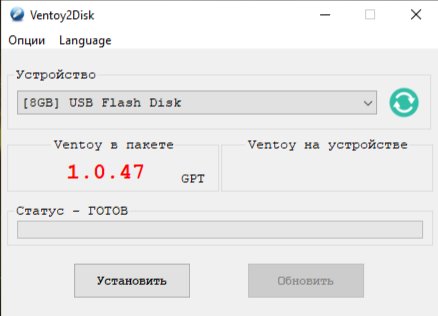
Процесс установки будет быстро завершен. На флешке у вас появится 2 раздела. Один маленький загрузочный который будет работать только при выбранных параметрах. А второй раздел с файловой системой exFat на который мы будем закидывать все необходимы для нас образы: ISO, WIM, IMG, VHD, VHDX и другие.
Хочу предупредить — в названиях образов не должно быть пробелов или кириллицы если вы хотите Чтобы в меню загрузочной флешки все отображалось корректно. После копирования образов. Подключайте флешку к компьютеру на котором вы хотите ее запустить, в БИОСе или загрузочном меню первой на загрузку вбирайте нашу флешку. Все образы которые вы добавили на флешку будут отображаться списком с теми же названиями просто запускайте нужное. Не забывайте что многие загрузочные утилиты не работают в режиме Secure Boot (UEFI)
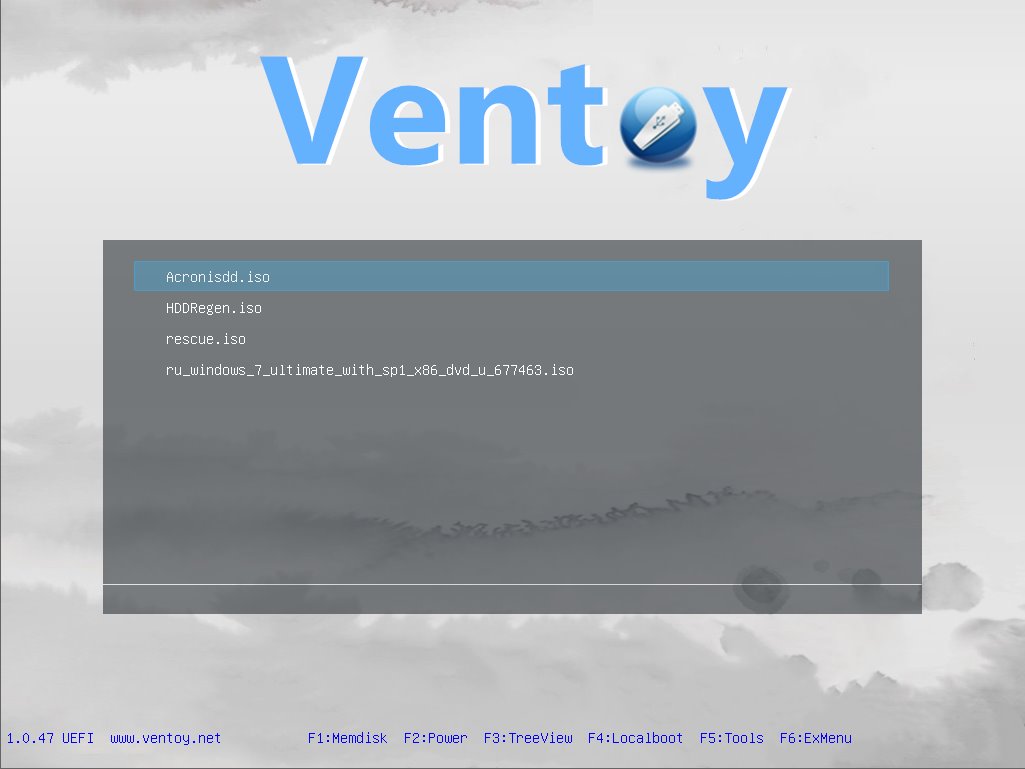
Теперь вы знаете как можно очень просто создать мультизагрузочную флешку с любыми образами. Более подробно вы можете посмотреть в видео:
Если у вас остались вопросы или вы хотите что то добавить пишите об этом в комментариях.
Источник: spec-komp.com
Как создать флешку с виндовс и программами
В этой статье приведена инструкция по созданию мультизагрузочной флешки с помощью программы MultiBoot USB. Программа работает с NTFS и FAT32, так что можно использовать не только флешку, но и внешний жесткий диск.
Подготовка к установке
1. Для начала возьмем флешку такого размера, чтоб на нее поместились все запланированные образы.
В образе, создаваемом данной программой, предустановлены следующие программы:
Кроме перечисленных выше утилит, в состав пакета можно добавить ISO-образы (для них уже созданы необходимые пункты меню, и файлы-пустышки, которые нужно заменить на настоящие образы):
- Windows XPE — Мини версия
- Windows 7PE — Мини версия
- Acronis Disk Director True Image
- Hirens BootCD 15.1
- Kaspersky Rescue LiveCD
Источник: code-inside.com
Как создать загрузочную флешку: два способа на разные случаи


Если ваша Windows еще ни разу не «падала», это не значит, что она будет работать вечно. Рассказываем о загрузочных флэшках — средствах экстренного восстановления Windows.

Под термином «загрузочная флэшка» могут скрываться две совершенно разных вещи. Во-первых, это установочный диск с образом Windows для свежей инсталляции или переустановки. Во-вторых — диск восстановления, позволяющий «починить» систему при критической ошибке. Желательно иметь у себя под рукой оба типа — тогда вы сможете восстановить или заново установить ОС в любом случае.
Случай 1. Создание установочного USB-диска
Такую загрузочную флешку надо иметь, чтобы в случае необходимости установить систему с чистого листа. Это может потребоваться, если вы купите новый ПК, захотите поставить более свежую версию Windows или будете вынуждены заново устанавливать систему после «гибели» жесткого диска.
Для создания установочного USB-диска потребуется следующее:
- Установочный образ операционной системы в формате ISO.
- USB-флешка достаточного объема (не менее 2 Гбайт, в зависимости от версии системы).
Чтобы сделать установочный диск Windows из USB-флешки, не нужны никакие программы. Достаточно сделать следующее:
- Вставьте флэшку в компьютер.
- Запустите командную строку от имени администратора.
- Введите diskpart и нажмите Enter.
- Введите list disk и нажмите Enter. Будет показан список всех активных дисков на ПК. Здесь disk1, судя по размеру — это флешка.
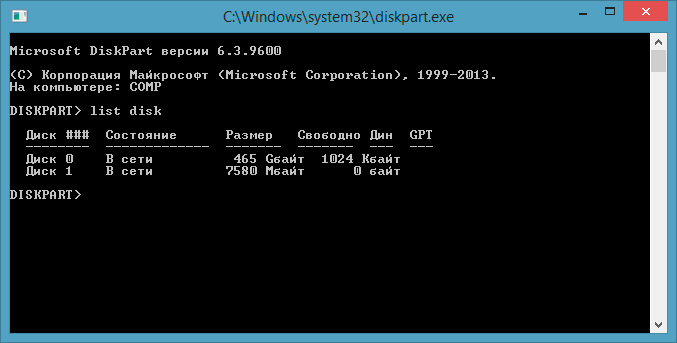
- Введите select disk 1 и нажмите Enter.
- Наберите clean и нажмите Enter, чтобы удалить всю хранящуюся на флэшке информацию. Данная команда выполнит форматирование флэшки.
- Введите create partition primary и нажмите Enter.
- Введите select partition 1 и нажмите Enter.
- Наберите active и нажмите Enter.
- Введите format fs=ntfs quick и нажмите Enter.

Закройте командную строку — она вам больше не понадобится. Вы только что сделали все действия, которые нужны для того, чтобы сделать флэшку загрузочной.
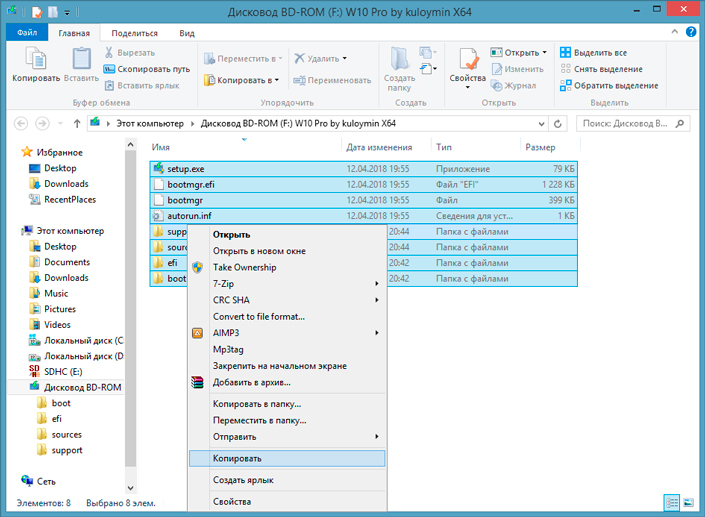
Осталось скопировать на диск установочный образ. Откройте ваш ISO-образ Проводником, выделите все файлы и скопируйте их на флэшку.
После этого можно извлечь флешку — у вас есть готовый установочный диск Windows. При необходимости вставляйте его в компьютер, выбирайте в BIOS/UEFI загрузку с флэшки и запускайте установку системы.
Случай 2. Создание диска восстановления
А эту загрузочную флешку надо иметь для восстановления системы при сбоях. Например, если вы поймали вирус и не можете удалить, или случайно стерли какие-то важные системные файлы. Он позволяет загрузить с себя специальную среду восстановления системы, из которой можно «откатить» ее к тому моменту, когда проблемы еще не было — либо переустановить ее, то есть, инсталлировать на диск новую чистую копию Windows.
Для создания диска восстановления Windows 10 или 8 понадобится флэшка объемом не менее 16 Гбайт.
Чтобы создать диск восстановления, тоже не нужны никакие сторонние программы. Достаточно сделать следующее:
- Нажмите Пуск и в строке поиска введите Создание диска восстановления.
- Запустите найденное приложение.
- Нажмите Далее и следуйте инструкциям мастера создания диска.
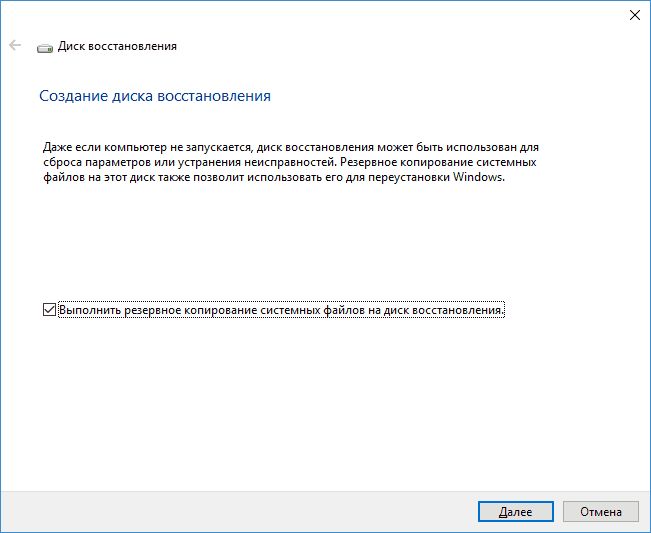
После завершения работы мастера флешку тоже можно вынуть и отложить куда-нибудь до экстренного случая. Но вот чтобы от нее был прок, системе нужно будет откуда-то восстанавливаться.
Для этого рекомендуем настроить в вашей Windows автоматическое создание следующих объектов:
- Точки восстановления Windows. Для этого откройте Панель управления >Администрирование >Планировщик заданий. В окне слева выберите Библиотека планировщика задач >Microsoft >Windows >System Restore. Нажмите правой кнопкой мыши на файле SR в среднем верхнем окне и выберите Свойства. В отобразившемся окне выберите вкладку Триггеры. Нажмите Создать и выберите, как часто и в какое время система должна создавать точки восстановления — например, каждый день в 22:00.
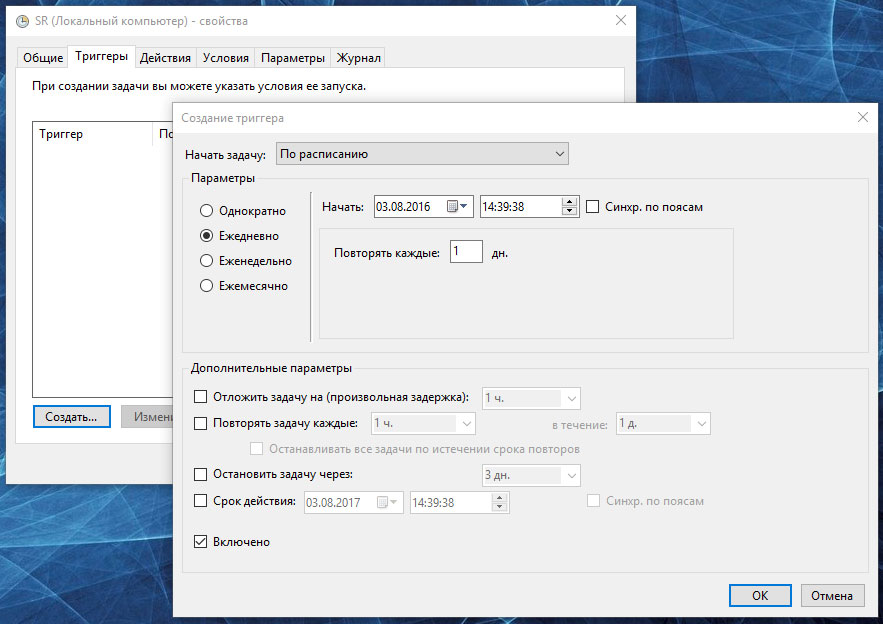
- Образы системы. Для этого войдите в Панель управления > История файлов > Создание образа системы. Подключите к ПК внешний жесткий диск, если он у вас есть. Нажмите Настроить резервное копирование. Укажите внешний жесткий диск в качестве места назначения для сохранения резервных копий, либо нажмите Сохранить в сети и введите адрес сетевого файлового хранилища, если вы к нему подключены. Нажмите Далее, оставив отмеченной галочку «Предоставить выбор Windows». Затем кликните Изменить расписание и установите, когда и во сколько необходимо сохранять резервные копии вашей системы — например, еженедельно по воскресеньям в 19:00.
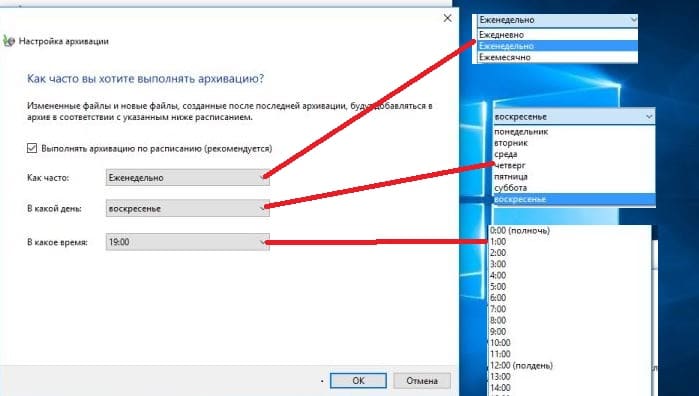 Если обе настройки будут выполнены, в случае повреждения системы у вас будет целых два способа восстановить систему с загрузочной USB-флешки: точка восстановления или образ системы на внешнем жестком диске. Соответствующие пункты есть в меню среды восстановления Windows, которая запустится с созданной флэшки.
Если обе настройки будут выполнены, в случае повреждения системы у вас будет целых два способа восстановить систему с загрузочной USB-флешки: точка восстановления или образ системы на внешнем жестком диске. Соответствующие пункты есть в меню среды восстановления Windows, которая запустится с созданной флэшки. 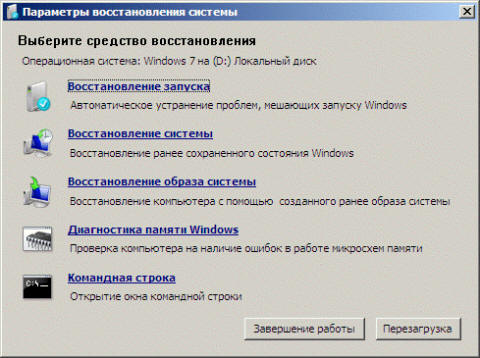
- Как создать флешку, которая спасет ваш ПК при сбоях
- Создаем универсальную загрузочную флешку
- Создаем загрузочную флешку с ОС Linux
Фото: авторские, Lenovo
Источник: ichip.ru